win10连不上网怎么办教你win10连不上网的解决方法
win10是微软发布的最后一个独立Windows版本,现在越来越多的朋友选择win10系统。但是在使用过程中就有人遇到连不上网的情况,这是怎么回事呢?有什么解决方法吗?下面我们一起来看一下解决方法吧
win10是微软发布的最后一个独立Windows版本,现在越来越多的朋友选择win10系统。但是在使用过程中就有人遇到连不上网的情况,这是怎么回事呢?有什么解决方法吗?下面我们一起来看一下解决方法吧。
有些网友反映在win10系统下电脑无法上网,好好的为什么连接不上网络了呢?遇到这类问题的网友们不要太担心,win10系统上不了网解决起来其实很简单,下面,我就告诉大家如何解决win10上不了网。
方法一:
1、进入Windows设置后,点击打开“网络和Internet(WiFi、飞行模式、VPN)”
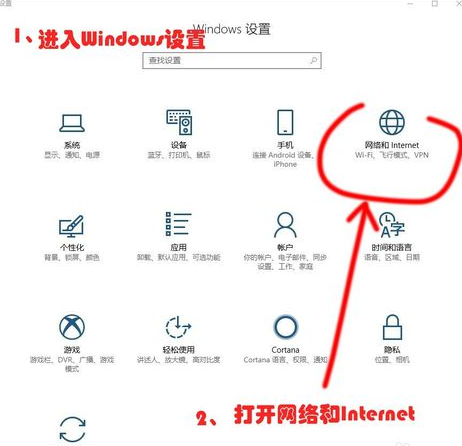
2、切换到“代理”,将“使用安装程序脚本”关闭;(这可能是由于使用SSR导致的)

方法二、Internet选项
1、使用Cortana搜索框搜索“Internet选项”,在搜索结果中打开“Internet选项”

2、进入“Internet属性”窗口

3、将上方选项卡切换到“连接”,再点击“局域网设置”

方法三:
在“局域网(LAN)设置”窗口,将自动检测设置勾选,取消勾选“使用自动配置脚本”(原理同上)

以上就是win10连不上网的解决方法了,希望能帮助到你
声明:本文内容来源自网络,文字、图片等素材版权属于原作者,平台转载素材出于传递更多信息,文章内容仅供参考与学习,切勿作为商业目的使用。如果侵害了您的合法权益,请您及时与我们联系,我们会在第一时间进行处理!我们尊重版权,也致力于保护版权,站搜网感谢您的分享!






